对于win8这个新系统, 很多用户还是觉得很陌生, 它的一些操作方法都与win7或XP系统的操作方法有着很大的不同, 很多用户不知道在win8系统下怎么打开摄像头, 小编就大家怎么操作吧 。
1、在win8“开始”界面下点击“相机”应用:
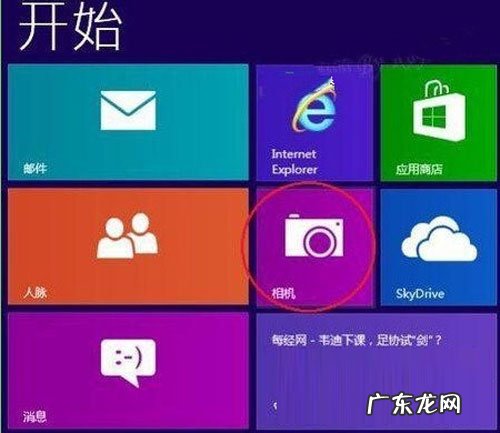
文章插图
2、若没有“相机”这个程序, 则需右击空白地方, 点击最右下角的“所有应用”:
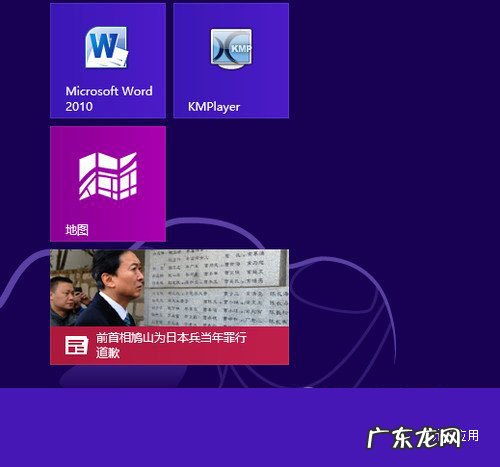
文章插图
3、在打开的“应用”中找到“相机”程序, 点击“相机”:
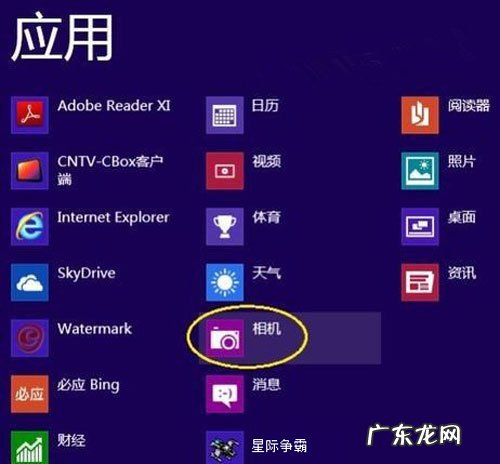
文章插图
4、第一次使用的情况, 在点击“相机”程序后会询问是否允许使用摄像头, 点击“允许”继续:
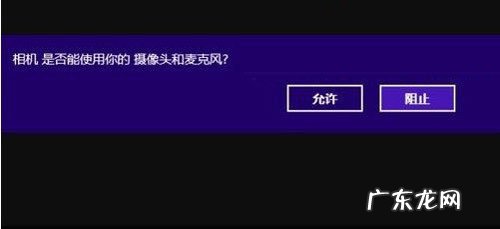
文章插图
5、打开“相机”应用, 通过右下角的“摄像头选项”来调整分辨率等功能:
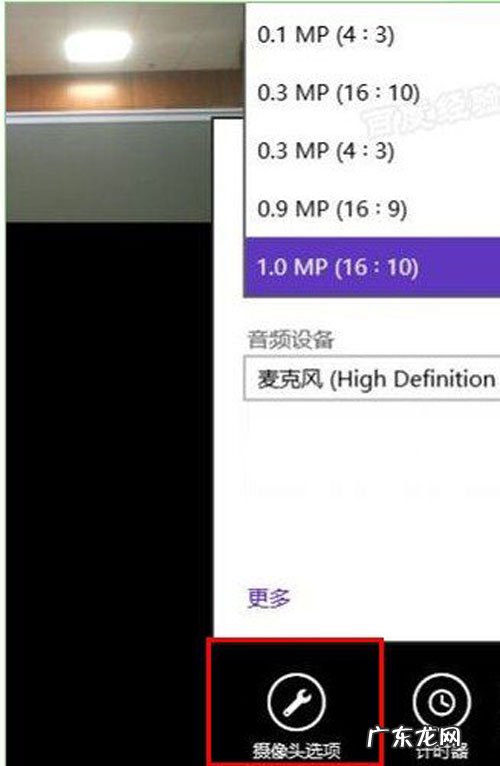
文章插图
6、在“相机”应用直接点击鼠标左键就能拍照了:

文章插图
7、拍照后左边会出现一个箭头, 这是查看照片的按钮, 点击它, 全屏查看刚刚拍的照片:

文章插图
【win8摄像头打开是黑的 如何打开win8系统隐藏了的摄像头】 通过上述几个步骤就可以轻松地打开隐藏的摄像头, 然后美美地拍几张照片, 这应该是大多数美眉最爱的吧 。
特别声明:本站内容均来自网友提供或互联网,仅供参考,请勿用于商业和其他非法用途。如果侵犯了您的权益请与我们联系,我们将在24小时内删除。
